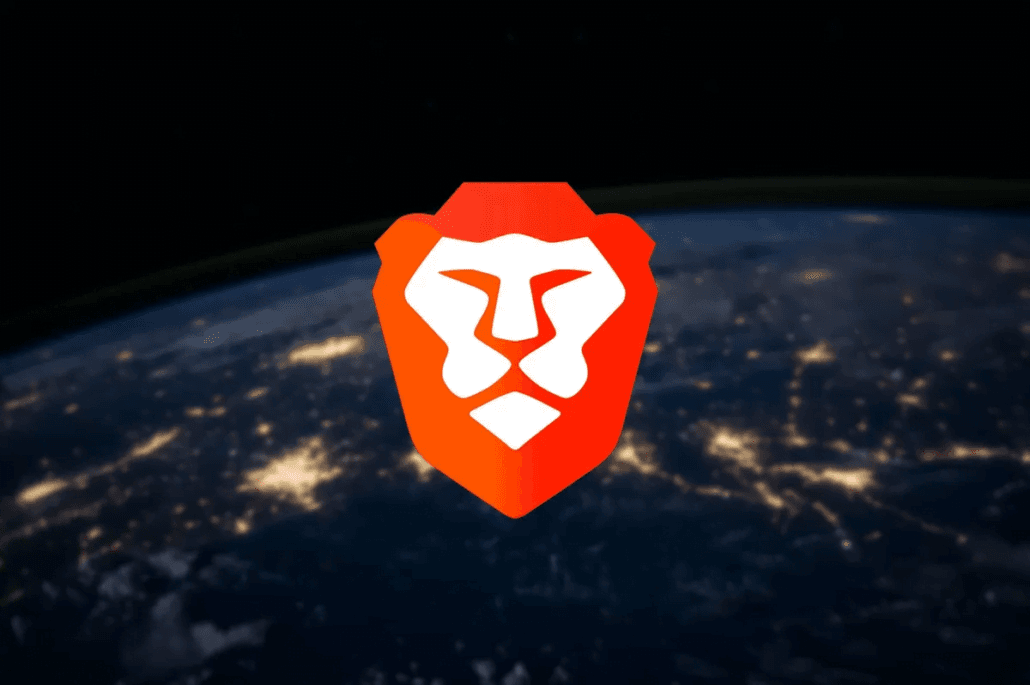Brave a été lancé en 2016. Son principe de base: respecter toujours plus la vie privée de ses utilisateurs.
Et même s’il est encore un petit dans la cour des grands navigateurs, comme Chrome ou Firefox, il se taille peu à peu une part de lion (à l’image de son logo). Il est passé de 24 millions d’utilisateurs actifs mensuels fin 2020 à 50 millions en 2022. Ce n’est peut-être rien face aux milliards qui naviguent via Chrome au quotidien, mais sa progression reste très rapide.
En quoi Brave est-il différent ?
Dès le départ, sans avoir besoin d’extension ou de configuration spécifique, Brave fait barrage aux trackers et aux publicités. En leur absence, presque comme par magie, le chargement des pages devient plus rapide (et la consommation de données mobiles est diminuée). C’est bon pour la planète, en plus.
Il est annoncé comme étant jusqu’à deux fois plus rapide sur un ordinateur et huit fois sur un smartphone, car il se dispense de télécharger cookies et autres scripts de suivi. Sa prochaine version (qui devrait être en ligne très prochainement) va quant à elle bloquer automatiquement les bannières qui vous demandent si vous acceptez ou non les cookies.
Brave intègre également par défaut un navigateur TOR qui fonctionne un peu comme un VPN, en vous offrant encore plus d’anonymat pendant votre navigation.
Brave est plus qu’un simple navigateur
Par défaut, Brave propose son propre moteur de recherche (toujours dans l’optique du respect de la vie privée de ses utilisateurs). Mais comme la liberté de chacun ne lui fait pas peur, vous pourrez aussi revenir vers Google ou une de ses alternatives.
Brave comporte des outils intéressants, comme Brave Talk, qui permet de passer des vidéos privées illimitées directement depuis le navigateur (parfait pour des visioconférences sans les limites de Zoom. Mais en petits groupes seulement: il faudra payer pour parler à plus de quatre participants).
Vous trouverez aussi un fil d’actualité personnalisable et les listes de lecture (uniquement sur iOS pour le moment) pour pouvoir accéder à vos contenus audio et vidéo depuis n’importe où (et même hors ligne).
D’où vient Brave ?
Ce n’est pas tout à fait un inconnu qui a eu l’audace de créer ce nouveau navigateur puisque son fondateur Brendan Eich a participé à la création de la Mozilla Foundation et a créé le langage JavaScript.
Par ailleurs, les utilisateurs de Chrome ne seront pas dépaysés non plus, puisqu’il est construit sur la technologie open source de Google Chrome. Leurs apparences sont donc sensiblement similaires (et il prend même en charge la plupart des extensions Chrome existantes).
Et en plus, il offre des cadeaux
Brave a décidé de récompenser aussi votre attention (et les créateurs de contenus). Si vous le désirez, et uniquement dans ce cas, vous pouvez regarder des publicités sélectionnées (et respectueuses de votre vie privée), vous obtenez avec Brave des BAT (Basic Attention Token).
Quand vous en avez obtenu suffisamment, vous pouvez les échanger contre des cartes-cadeaux, les envoyer à des sites web ou à des créateurs de contenus ou les utiliser comme n’importe quelle autre e-monnaie.
Cependant, les sites web ou créateurs de contenus qui veulent recevoir ces récompenses doivent se faire connaître de Brave afin d’obtenir le statut « vérifié ». Et comme Brave n’est pas encore le plus célèbre des navigateurs, tous n’en profitent pas encore.
Quatre astuces pour personnaliser votre page d’accueil Brave
Que vous choisissiez ou non Brave comme navigateur par défaut, vous avez moyen de le personnaliser à l’infini (et presque au-delà).
1) Cacher les statistiques
Par défaut, l‘application vous indique tout ce qu’elle fait pour votre sécurité et votre temps. Cliquez sur ces chiffres, puis sur les trois petits points qui apparaissent à leur droite, et appuyez sur Cacher Statistiques de Brave pour les faire disparaître.
2) Importer vos favoris au lancement
Dès son premier lancement, Brave se propose d’aller récupérer les favoris du navigateur que vous utilisez habituellement. Il vous suffit de choisir le nom du navigateur dans le menu déroulant, puis de cliquer sur Importer. Vous n’aurez aucune autre action à effectuer. Même leur présentation sera préservée.
3) Libérer la fenêtre
La fenêtre de navigation présente un certain nombre d’éléments dont vous n’avez peut-être pas besoin. Allez sur Personnaliser (en bas à droite) puis cliquer sur Cards. Vous pourrez alors cliquer sur Cacher pour les options inutiles dans l’immédiat. Vous pourrez aussi choisir d’Afficher l’horloge ou les Meilleurs Sites.
4) Suivre l‘actualité
Dans Personnaliser, allez sur Brave News et choisissez Afficher Brave News pour voir apparaitre sur la page d’accueil un fil d’actualité. Vous pouvez y ajouter les Feed de votre choix en entrant leur URL dans Add Source.
L’agrégateur vous proposera sinon un fil déjà varié… mais uniquement basé sur des sites anglophones. Pour de l’actualité francophone, ce sera donc à vous de l’ajouter!
Huit fonctions à activer
1) Gérer votre portefeuille
Comme une des grandes différences de Brave repose aussi sur ses jetons de récompense, créer un portefeuille à tokens peut être utile si vous n’en possédez pas un. Allez dans Paramètres, puis dans Portefeuille pour vous laisser guider dans sa création.
2) Synchroniser vos appareils
Brave existe pour ordinateur comme pour smartphone. Et il peut être très utile pour économiser les ressources de ces derniers. Allez dans Paramètres, puis sur Synchroniser et Ajouter un nouvel appareil pour obtenir un QR code et retrouver vos favoris d’un appareil à l’autre.
3) Prévoir des listes de lectures
Dans la vraie vie d’internet, il y a ceux qui enregistrent tout dans des favoris, et ceux qui prévoient des listes de lecture pour revenir sur certaines pages. Si vous êtes dans le deuxième cas, cliquez sur Afficher le panneau latéral (à droite de la fenêtre d’adresse) puis sur Liste de lecture. Appuyez ensuite sur Ajouter l’onglet actuel dès qu’un article vous intéresse.
4) Ne plus suivre un média
Si une source d’information ne vous paraît plus fiable (ou juste si vous en êtes lassé), allez dans le fil d’actualité puis cliquez sur le nom de ce site (dans un cartouche). Vous pourrez alors cliquer sur Désactiver le contenu pour alléger votre liste d’articles à lire.
5) Choisir votre moteur de recherche
Dans Paramètres, descendez jusqu’à Moteur de recherche. Par défaut, celui de Brave est proposé pour les fenêtres de navigation (normale ou privée). En cliquant sur la petite flèche à côté de son nom, vous pourrez automatiquement opter à la place pour Google ou Ecosia (entre autres).
6) Garder ou partager vos récompenses
Depuis la page d’accueil ou les Paramètres, accédez aux Récompenses Brave. Si vous cochez Auto-contribuer, vous remercierez automatiquement, sans avoir rien à faire, les sites les plus pertinents pour vous. C’est-à-dire ceux que vous visitez le plus souvent. Choisissez combien vous êtes prêt à leur donner et comment ils sont sélectionnés depuis cette page.
7) Envoyez des pourboires
Un site vous plaît particulièrement? Faites-le lui savoir. Dans la barre d’adresse, cliquez sur le petit triangle Brave Rewards qui apparaît à son extrémité. Vous pouvez soit lui Envoyer le pourboire, soir l’inclure à la Contribution Automatique. Deux options qui ne seront cependant valables que si son créateur l’a fait vérifier.
8) Regarder (ou pas) des publicités
Depuis la page d’accueil, ou les Paramètres, accédez aux Récompenses Brave. Décochez les publicités privées si vous ne voulez plus en voir ou choisissez combien vous êtes prêt à en regarder par heure (jusqu’à 10 maximum).
Quatre options pour protéger la vie privée
1) Utiliser Tor
Dans le menu déroulant (à droite de la barre d’adresse), allez sur Nouvelle fenêtre privée avec Tor. Votre adresse IP sera alors masquée pour les sites que vous consultez. Certains sites seront peut-être ralentis, mais il sera beaucoup plus difficile pour votre FAI (fournisseur d’accès à Internet) de savoir ce que vous faites.
2) Rester discret
Dans Paramètres, allez sur Confidentialité et sécurité. Là, vous aurez accès à des options Brave qui servent aussi à communiquer des informations aux créateurs du navigateur. Pour qu’aucune de vos actions ne soit connue, même d’eux, décochez Autoriser l’analyse de produits respectueuse de la vie privée et Envoyer automatiquement un signal d’utilisation quotidienne à Brave.
3) Naviguer en mode privé
Dans le menu déroulant (à droite de la barre d’adresse), allez sur Nouvelle fenêtre privée. Les sites visités depuis cette fenêtre n’apparaîtront pas dans votre historique. Les différentes données des sites disparaitront dès la fenêtre fermée. Mais votre fournisseur d’accès à Internet pourra toujours avoir un œil sur vos actions.
4) Opter pour un maximum de sécurité
Dans les Paramètres, allez sur Protections. Dans Blocage des pisteurs et annonces, choisissez l‘option Agressif. Dans Bloquer les cookies, retenez Tous. Il est largement conseillé d’activer aussi Mettre à niveau les connexions vers HTTPS et Rediriger automatiquement les pages AMP.
Voilà, j’espère que vous avez aimé cet article. A bientôt !